Centro de Assistência Amen.pt
- Home
- Knowledge Base
- Hosting
- Como habilitar a autenticação de dois fatores no cPanel
Como habilitar a autenticação de dois fatores no cPanel
Pode ativar a autenticação de dois fatores (2FA) para aumentar a segurança da autenticação ao aceder ao cPanel por login direto. Esta opção pode ser ativada ou desativada de dentro do seu cPanel, acedendo como propriétário. Por padrão, essa funcionalidade será desativada, vamos ver como pode ativar: Irá encontrar o ícone 2FA na seção "SEGURANÇA" do seu cpanel.

Como o 2FA está desativo por defeito, devemos iniciar o processo de instalação ao clicar no ícone, a seguir devemos clicar em "ativar a autenticação em duas etapas".

Este processo de autenticação requer que instale qualquer um dos aplicativos compatíveis no seu telemóvel, por exemplo, pode usar o "Google Authenticator": só necessita de abrir o aplicativo e, clicar no ícone «+», um leitor de código QR aparece para que possa ser capaz de escanear aquele que aparecerá na ecran:
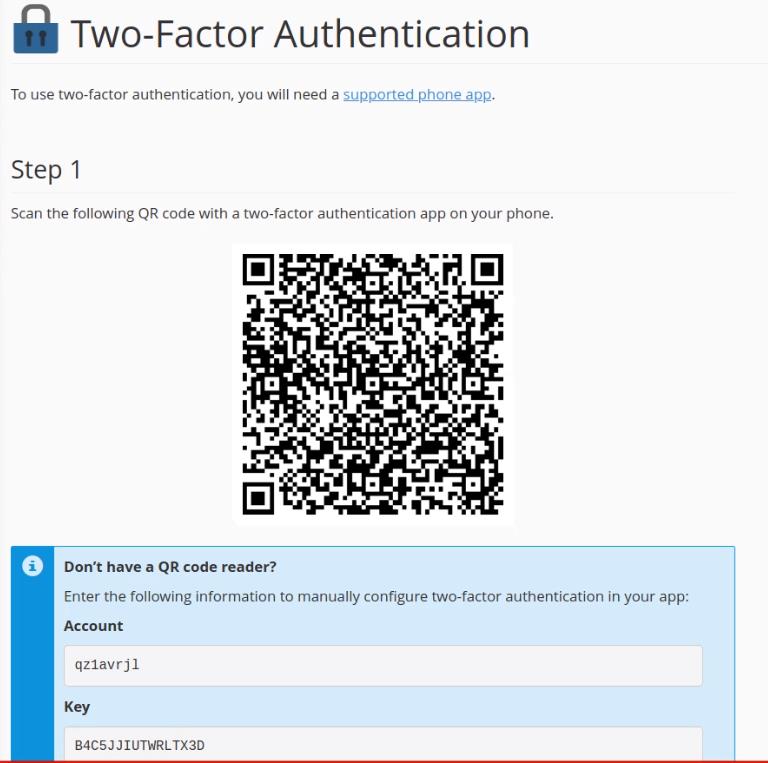
Para continuar com a primeira autenticação, o aplicativo vai fornecer um código de segurança "código de segurança" que deve adicionar no ecran conforme mostrado abaixo:
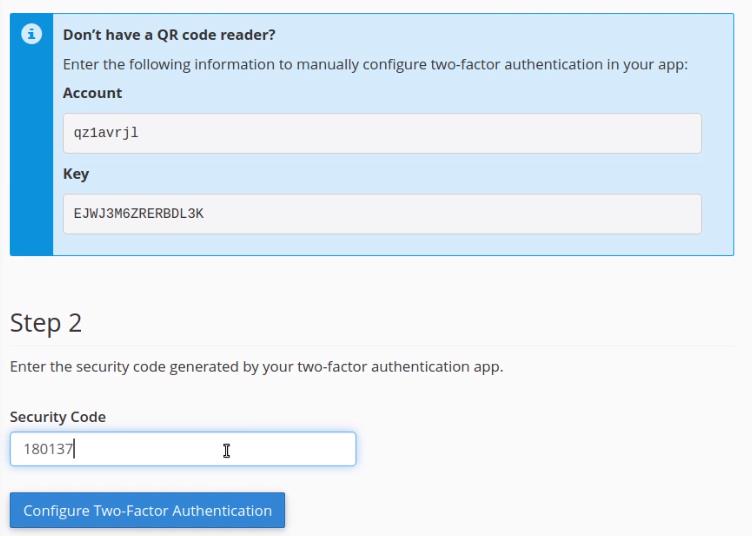
A autenticação em duas etapas será ativada após inserir este código, a partir deste ponto, após aceder com nome de utilizador e password no ecran do login (https://lhcpXXXX.webapps.net:2083) . O cPanel vai pedir-lhe um código de segurança que é gerado a cada minuto no aplicativo que usou para ler o código QR, no nosso exemplo, "Google Authenticator":
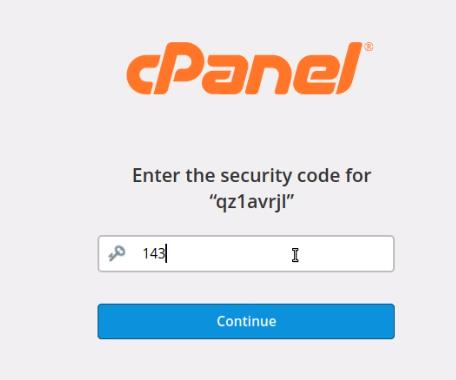
Agora já tem sua autenticação 2FA ativa, pode removê-la a qualquer momento no menu de ativação:
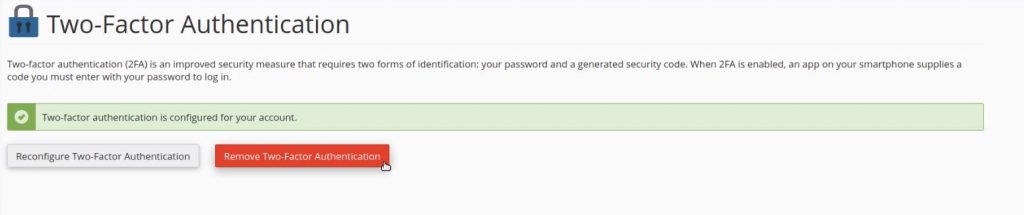
Related Articles
You haven't found what you are looking for?
Entre em contato com nossos profissionais, terão todo o gosto em ajudar!
Contact us